Übung: Bereitstellen einer Container-App
In dieser Übung erstellen Sie eine sichere Container Apps-Umgebung und stellen eine Container-App bereit.
Voraussetzungen
- Ein Azure-Konto mit einem aktiven Abonnement. Wenn Sie noch keines haben, können Sie sich unter https://azure.com/free für eine kostenlose Testversion registrieren.
Vorbereiten der Umgebung
Melden Sie sich beim Azure-Portal an, und öffnen Sie den Cloud Shell-Dienst.

Nachdem die Shell geöffnet wurde, müssen Sie als Umgebung Bash auswählen.

Installieren Sie die Azure Container Apps-Erweiterung für die CLI.
az extension add --name containerapp --upgradeRegistrieren Sie den
Microsoft.App-Namespace.az provider register --namespace Microsoft.AppHinweis
Azure Container Apps-Ressourcen wurden vom Microsoft. Web-Namespace zum Microsoft.App-Namespace migriert.
Registrieren Sie den Anbieter
Microsoft.OperationalInsightsfür den Azure Monitor Log Analytics-Arbeitsbereich, falls Sie ihn bisher noch nicht verwendet haben.az provider register --namespace Microsoft.OperationalInsightsHinweis
Die Registrierung der Namespaces
Microsoft.AppundMicrosoft.OperationalInsightskann einige Minuten in Anspruch nehmen.Legen Sie die später in dieser Übung verwendeten Umgebungsvariablen fest. Ersetzen Sie
<location>durch eine Region in Ihrer Nähe.myRG=az204-appcont-rg myLocation=<location> myAppContEnv=az204-env-$RANDOMErstellen Sie die Ressourcengruppe für Ihre Container-App.
az group create \ --name $myRG \ --location $myLocation
Wenn die CLI aktualisiert wurde und eine neue Ressourcengruppe verfügbar ist, können Sie eine Container Apps-Umgebung erstellen und Ihre Container-App bereitstellen.
Erstellen einer Umgebung
Eine Umgebung in Azure Container Apps erstellt eine sichere Grenze für eine Gruppe von Container-Apps. Container-Apps, die in derselben Umgebung bereitgestellt werden, werden im gleichen virtuellen Netzwerk bereitgestellt und schreiben Protokolle in denselben Log Analytics-Arbeitsbereich.
Erstellen Sie mithilfe des Befehls
az containerapp env createeine Umgebung.az containerapp env create \ --name $myAppContEnv \ --resource-group $myRG \ --location $myLocation
Erstellen einer Container-App
Nachdem die Bereitstellung der Container-App-Umgebung abgeschlossen ist, können Sie ein Containerimage für Azure Container Apps bereitstellen.
Stellen Sie über den Befehl
containerapp createein Beispiel-App-Containerimage bereit.az containerapp create \ --name my-container-app \ --resource-group $myRG \ --environment $myAppContEnv \ --image mcr.microsoft.com/azuredocs/containerapps-helloworld:latest \ --target-port 80 \ --ingress 'external' \ --query properties.configuration.ingress.fqdnWenn Sie
--ingressaufexternalfestlegen, stellen Sie die Container-App für öffentliche Anforderungen zur Verfügung. Der Befehl gibt einen Link zurück, über den Sie Ihre App aufrufen können.
Überprüfen der Bereitstellung
Wählen Sie den vom Befehl az containerapp create zurückgegebenen Link aus, um zu überprüfen, ob die Container-App ausgeführt wird.
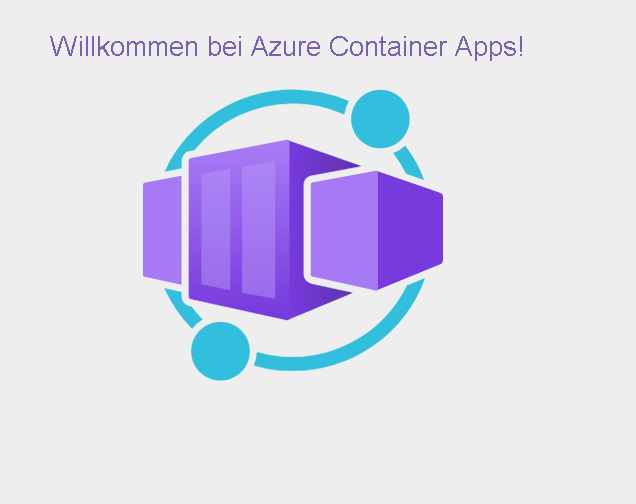
Bereinigen von Ressourcen
Wenn die Ressourcengruppe nicht mehr benötigt wird, können Sie die Ressourcengruppe, die Container-App und weitere darin gespeicherte Ressourcen mithilfe des Befehls az group delete entfernen.
az group delete --name $myRG